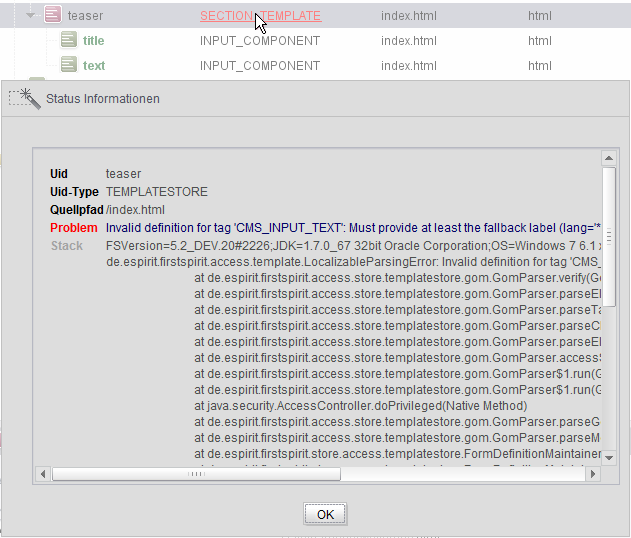Fehlerbehebung im Template Wizard
| Inhaltsverzeichnis |
Beim Arbeiten mit dem Template Wizard wird versucht eine komplexe HTML-Struktur auf einzelne FirstSpirit-Elemente abzubilden. Erfahrungsgemäß kann es dabei zu Fehler kommen. Diese Seite soll helfen, Fehler zu identifizieren und zu beheben.
Register Log: Projekt-Ereignisse ansehen
Das Register „Log“ zeigt alle Projekt-Ereignisse an, beispielsweise die Details zur Übernahme der externen Inhalte ins Import-Projekt, aber auch zum Import der bearbeiteten Inhalte ins FirstSpirit-Projekt. Die Auswertung dieser Log-Informationen kann wertvolle Hinweise zur Fehlerbehebung liefern:
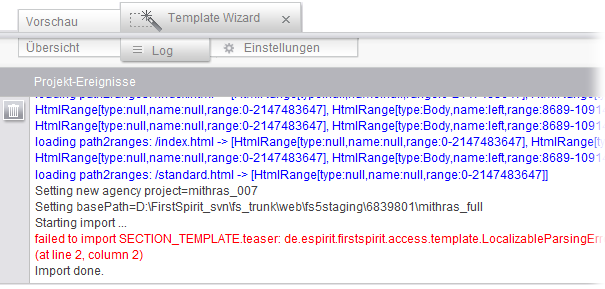
Für die Meldungen existieren unterschiedliche Loglevel: TRACE, DEBUG, INFO, WARN, ERROR.
Jede Logmeldung erhält abhängig vom Loglevel eine Farbkennzeichnung:
- blau für Loglevel TRACE und DEBUG
- dunkelgrau für Loglevel INFO
- orange für Loglevel WARN
- rot für Loglevel ERROR und FATAL
- schwarz (default)
Tritt eine Fehlermeldung auf gibt das Log erste Hinweise zur Fehlerursache, z. B. 
Hier verhindert eine fehlerhaft konfigurierte Eingabekomponente in einer Absatzvorlage das Importieren der Vorlage ins FirstSpirit-Projekt. Der Vorlagenersteller kann nun weitere Informationen zu diesem Element über das Register Übersicht anfordern (siehe Status Informationen).
![]() Mit einem Klick auf das Icon „Logs löschen“ können alle Logmeldungen aus dem Bereich Projekt-Ereignisse entfernt werden. Die Logs werden nicht lokal gespeichert.
Mit einem Klick auf das Icon „Logs löschen“ können alle Logmeldungen aus dem Bereich Projekt-Ereignisse entfernt werden. Die Logs werden nicht lokal gespeichert.
Status Informationen - Fehler beim Import anzeigen
Treten beim Import eines Elements ins FirstSpirit-Projekt Fehler oder Exceptions auf, wird das betroffenen Element auch in der Strukturansicht farbig hervorgehoben.
Das Icon ![]() zeigt den Fehlerstatus an. Außerdem wird der Knotentyp des Elements rot hervorgehoben. Beim Klick auf das Icon oder auf den Knotentyp öffnet sich ein Fenster mit Uid, Uid-Type und dem Quellpfad des betroffenen Elements und einer genaueren Fehlerbeschreibung mit Stacktrace.
zeigt den Fehlerstatus an. Außerdem wird der Knotentyp des Elements rot hervorgehoben. Beim Klick auf das Icon oder auf den Knotentyp öffnet sich ein Fenster mit Uid, Uid-Type und dem Quellpfad des betroffenen Elements und einer genaueren Fehlerbeschreibung mit Stacktrace.
Anhand dieser Informationen kann nun die Fehlerbehebung im Template Wizard erfolgen.